Bila kalian menggunakan modem dari telkom speedy, bisa dipastikan bahwa akan terjadi multiple SSID, dan dipastikan ada multi user login, dan setting modem bisa diremote oleh telkom. Hal termudah untuk melihat adalah bilamana kita login ke modem kita (192.168.1.1) akan terlihat logo telkom.

Nah sebelum kita memulai, ada baiknya kita mengaktifkan Telnet. Caranya seperti ini :
1. Buka Control Panel, di bagian Programs, klik Uninstall a program

2. Lalu klik Turn Windows features on or off

3. Centang bagian Telnet Client dan Telnet Server, dan klik Ok
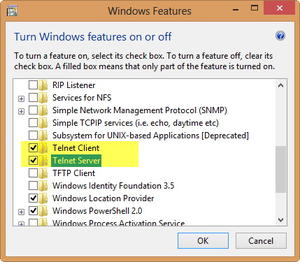
Ditunggu beberapa saat sampai selesai.
Cara mengetahui IP Address modem :
1. Ketik ipconfig
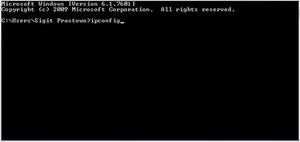
2. Liat di bagian gateway, nah di situ terlihat ip address kan? itulah ip address modemmu. Jadi kau nanti ketik telnet ip addressmu yg di gateway itu.
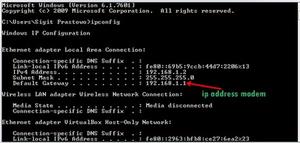
Saatnya menghilangkan SSID @wifi.id bawaan modem Telkom Speedy =
1. Pilih dari Start Menu, Accecories, Command Prompt ATAU ketik di bagian RUN = cmd, lalu enter

2. Ketik telnet 192.168.1.1 (Contoh = bila IP modem anda adalah 192.168.1.1)

3. Masukkan username dan password modem anda (contoh = default username modem = admin, password = admin, ga tau kalau modem anda)
4. Ketik rt setbssidnum 1
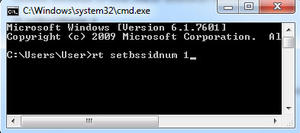
5. Setelah di enter, lalu modem akan booting/restart, ditunggu beberapa saat. (Nah sekarang @wifi.id, @groovia.id sudah hilang,
cuma SSID yg aktif milik kita saja yang akan dipancarkan wifi).
Cara lain menghilangkan multi SSID @wifi.id untuk merk modem lain :
1. Masuk di browser anda, ketik : 192.168.1.254
2. Masukan username : support
dan password : theworldinyourhand
3. Pilih BASIC>WLAN. Lihat baris ke 5 di wireless setting ada SSID INDEX yang isinya SSID1, ganti isinya menjadi SSID2, trus lihat baris ke 8 ada tulisan SSID yang dicentang ENABLE, HILANGKAN centang ENABLE, klik submit, nanti SSID2 hilang.
4. Cara yang sama buat mendisable-kan SSID3 dan SSID4
Sekarang kita akan meng-non-aktifkan multi user yang tertanam dalam modem TP-LINK (tipe modem logo telkom td-8817, w8101g, w8151n dan 8951n ). Asal kalian tahu, bahwa ada 3 multi user yang ditanamkan oleh telkom speedy =
Username : admin
Password : admin
Username : user
Password : user
Username : support
Password : support
Untuk modem ZTE/huawei firmware telkom :
username : support
pasword : support
-atau-
username : support
password : theworldinyourhand
Kalau tidak percaya coba saja login pakai yg saya sebutkan di atas selain admin. Nah bagaimana menghilangkan multiuser tersebut agar tidak diutik2 orang iseng maupun diremote oleh telkom dari jarak jauh?
Ini caranya menghilangkan multiuser =
Lakukan poin 1 - 3 di atas.
4. Ketik sys multiuser off seperti ini =
TP-LINK>sys multiuser off
Akan ada balasan = Multi-user mode: 0
Lalu ketik sys multiuser2remote 0
TP-LINK> sys multiuser2remote 0
Akan ada balasan = Now multiuser2remoteaccess is 0.
Lalu ketik sys multiuser3remote 0
TP-LINK> sys multiuser3remote 0
Akan ada balasan = Now multiuser3remoteaccess is 0.
Beberapa jenis modem cukup hanya 1 perintah "sys multiuser off". Untuk modem yang menyediakan perintah "sys multiuser2remote 0? dan "sys multiuser3remote 0?, maka perintah tersebut harus diaktifkan. Dengan perintah tersebut, harusnya sudah tidak ada username (selain admin) yang bisa remote akses via web/telnet ke modem.
Anda kira sudah selesai? Masih belum, hasil setting terakhir adalah
meng-non-aktifkan ACS di bagian CWMP =
1. Ketik di website : IP_address_modem/access/access_cwmp.htm
Misal = bila IP address modem adalah = 192.168.1.1 maka menjadi
192.168.1.1/access/access_cwmp.htm
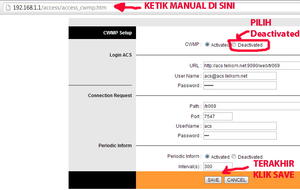
Kenapa harus kita mengetik manual ? karena menu CWMP-nya dihidden / disembunyikan oleh telkom agar tidak diutik2 oleh kita. Lalu apa gunanya cwmp aktif? agar kalau ada apa2 dengan settingan modem kita, petugas telkom tidak perlu dateng ke rumah kita, tapi cukup diremote dari jarak jauh oleh mereka. Maksudnya sih baik, tapi kalau setting milik kita dirubah2 seenaknya oleh mereka tanpa kita ketahui, juga ga enak di kitanya dong...
2. Klik Deactivated, lalu klik SAVE
Untuk modem lain, masuk di bagian ADVANCED>CWMP, hilangin centang Enable di ujung atas.
Cara manual meng-non-aktifkan CWMP (bila cara di atas tidak bisa) =
Pada command DOS promp, setelah ketik telnet 192.168.1.1 dan memasukkan username & password admin, ketik ini = sys cwmp switch 0
Di mana 0 = deactivated dan 1 adalah activated
Nah Cara terakhir sekarang meng-non-aktifkan PVC yang tidak terpakai. Biasanya, PVC yg terpakai adalah PVC1. Hal itu bisa terlihat pada saat login di modem, langsung terlihat status modem saat itu. Di gambar terlihat bahwa PVC1 yang terpakai untuk koneksi internet (bisa terlihat bila modem saat itu terkoneksi internet). Sedangkan PVC lain tidak aktif, dan TIDAK PERLU diaktifkan

Setelah kita tahu PVC yg aktif, misalnya PVC1, lalu semua PVC dinon-aktifkan. Caranya =
Klik Interface Setup, lalu klik Internet, Pilih PVC0, lalu klik Deactivated, lalu disave.
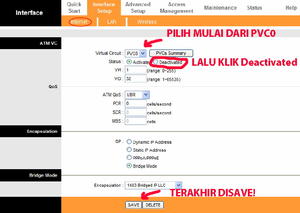
Ulangi langkah di atas lagi untuk semua PVC selain PVC1 yang aktif.
Bila berhasil, hal tersebut bisa dilihat diklik di bagian STATUS, Device Info :

Dari gambar terlihat sekarang cuma PVC1 saja yang aktif.
Nah sudah selesai semua men-non-aktifkan "BACKDOOR" setting dari telkom-nya. Jadi kalian sudah aman. Idealnya sih, kita update firmware modem tersebut, tapi bilamana firmware bawaan modem telkom adalah versi 3, masih belum ada yg bisa mengganti-nya. Kalau versi 1 mah gampang. Logo telkom masih ada karena belum diganti firmware-nya (untuk v3)
TEKNIK UNTUK MEMUNCULKAN MENU INTERNET, LAN & WIRELESS DI INTERFACE SETUP MODEM SPEEDY WIFI
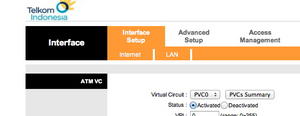
Contoh bila menu Wireless di Interface Setup Modem anda hilang, coba login dulu ke modemnya (sebisa mungkin sebagai admin). Lalu di url address ditambahin /basic/home_wlan.htm
Contoh (bila ip address modem anda : 192.168.1.1) diketik di url address = 192.168.1.1/basic/home_wlan.htm
Cara yang sama berlaku bila menu Internet di interface setup modem hilang = 192.168.1.1/basic/home_wan.htm
Untuk menu LAN di Interface Setup modem hilang = 192.168.1.1/basic/home_lan.htm
TEKNIK TAMBAHAN UNTUK MELIHAT USERNAME+PASSWORD SPEEDY =
1. Lakukan perintah cmd atau Command Prompt, lalu ketik telnet 192.168.1.1
2. Login sesuai username dan password admin.
3. Lalu di posisi TP-LINK>, ketik = show all








0 comments :
Post a Comment